Prezentácie nie sú len hromadou snímok, ale mocným nástrojom na komunikáciu myšlienok a konceptov. Záleží na detaile, najmä pokiaľ ide o formátovanie textových sekcií. Dobre vykonané formátovanie odsekov môže byť rozdielom medzi priemernou a pôsobivou prezentáciou. Tu sa dozvieš, ako môžeš vytvárať efektívne a pútavé prezentácie pomocou rôznych formátovaní odsekov v PowerPointe.
Najdôležitejšie zistenia
- Formátovanie odsekov je kľúčové pre jasnosť a čitateľnosť prezentácií.
- Existuje množstvo možností pre zoznamy a číslovanie bodov.
- Odsek, zarovnanie a medzery výrazne zlepšujú rozloženie snímok.
- PowerPoint ti ponúka možnosť rýchlo prispôsobiť formátovanie.
Podrobný návod
Využitie rôznych odrážok
Jedným z najzákladnejších spôsobov, ako rozdeliť informácie v PowerPointe, je použitie odrážok a číslovania. Príslušné možnosti nájdeš v hornej lište v sekcii „Odseky“. Tu môžeš vybrať rôzne symboly zoznamov, ktoré zodpovedajú tvojmu dizajnu. Ak si už vytvoril zoznam, môžeš ho jednoducho upraviť kliknutím na symboly.
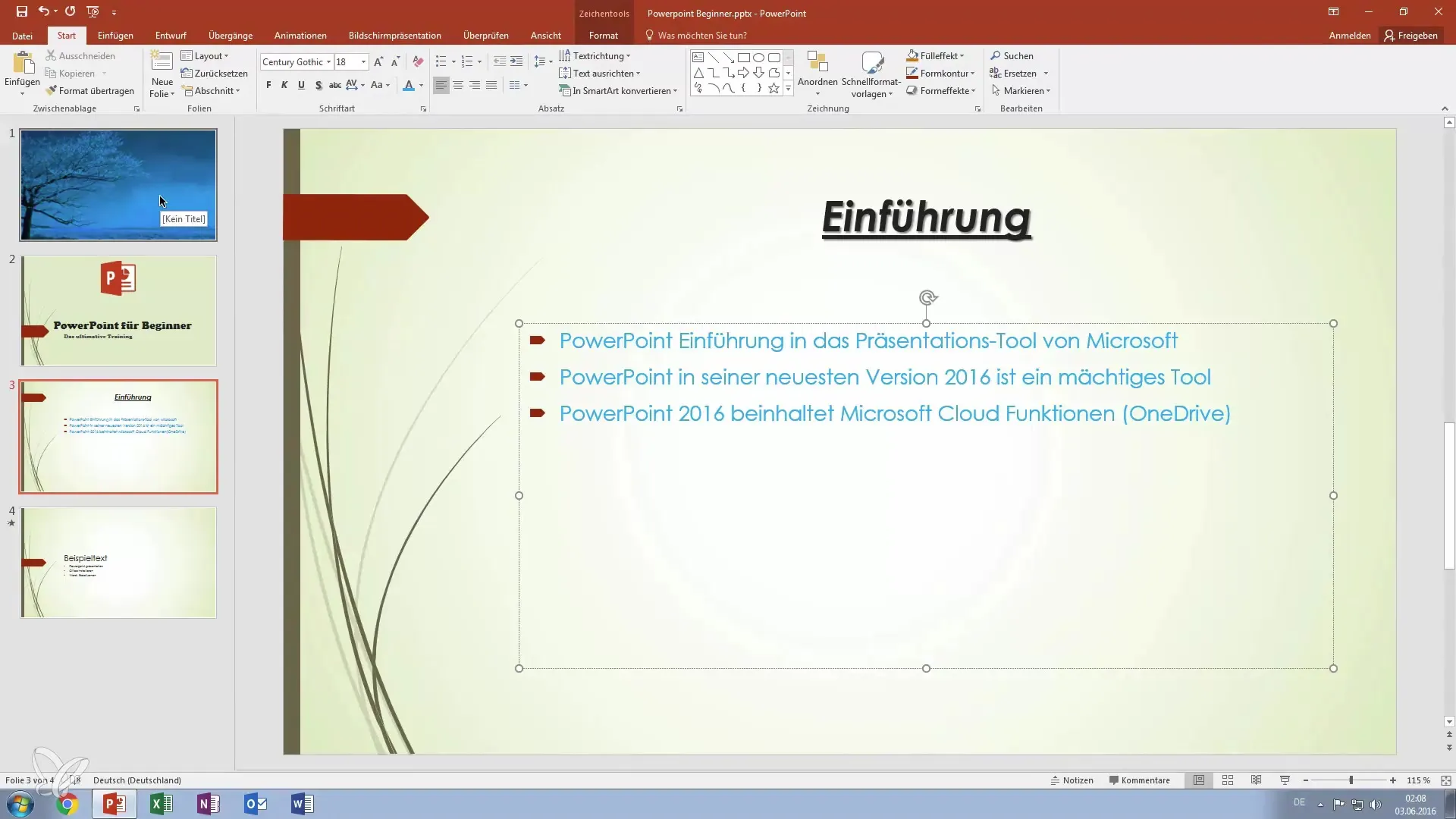
Upraviť zoznamy
Ako sa ti nepáčia štandardné zoznamy, máš možnosť zmeniť dizajn. Choď do nastavení dizajnu tvojej prezentácie. Tu si môžeš vyskúšať rôzne dizajny, ktoré zobrazujú rôzne odrážky, ako napríklad trojuholníky alebo malé šípky. To dodá tvojej prezentácii individuálny dotyk.
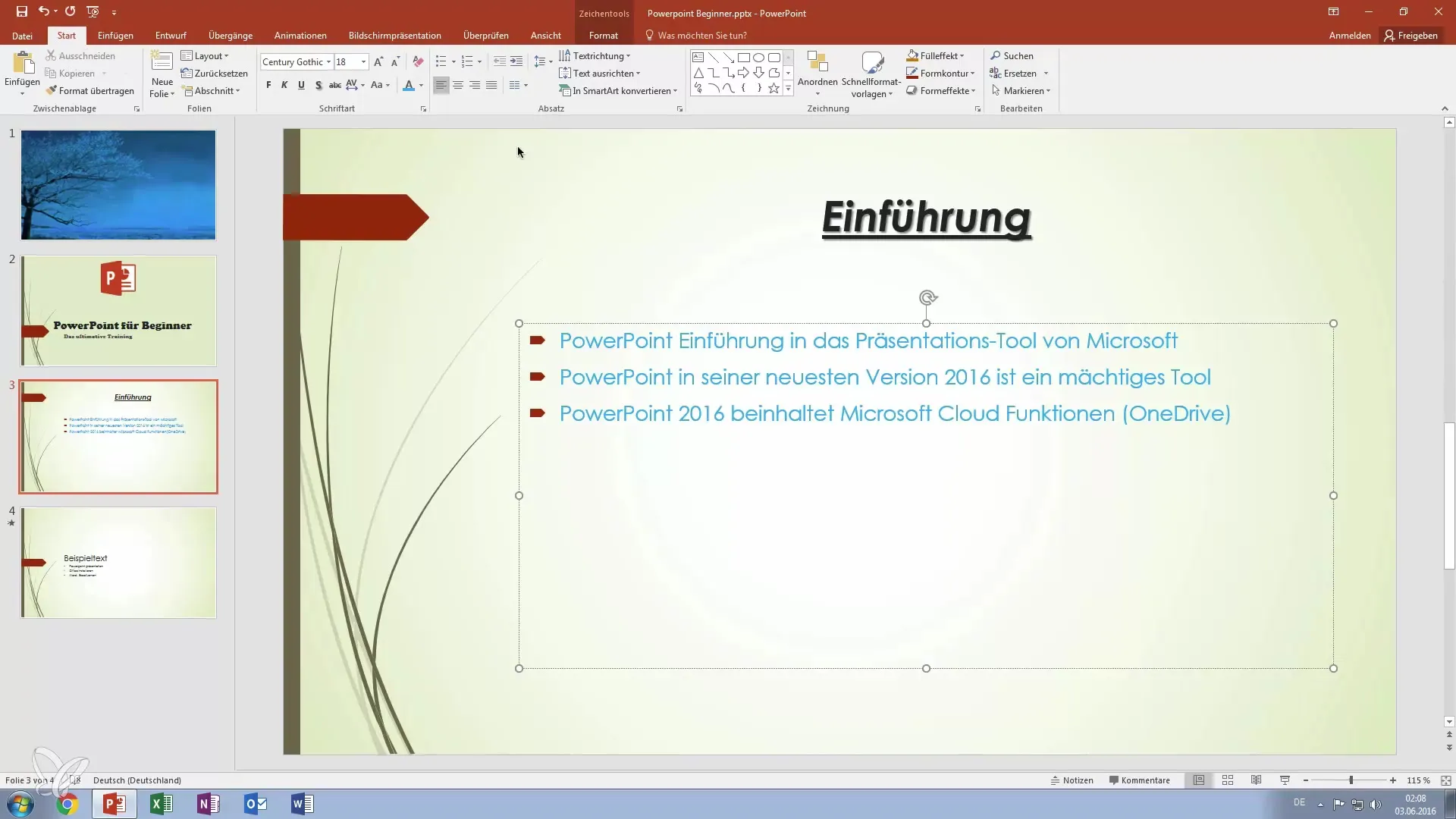
Odrážky pomocou klávesových skratiek
Odrážky môžeš jednoducho vytvoriť stlačením klávesu Enter. PowerPoint automaticky prispôsobí formátovanie a pridá pre teba nový bod zoznamu. Ak chceš však odrážku ukončiť, stačí stlačiť kláves Backspace. To značne uľahčuje zaobchádzanie s rôznymi bodmi v tvojej prezentácii.
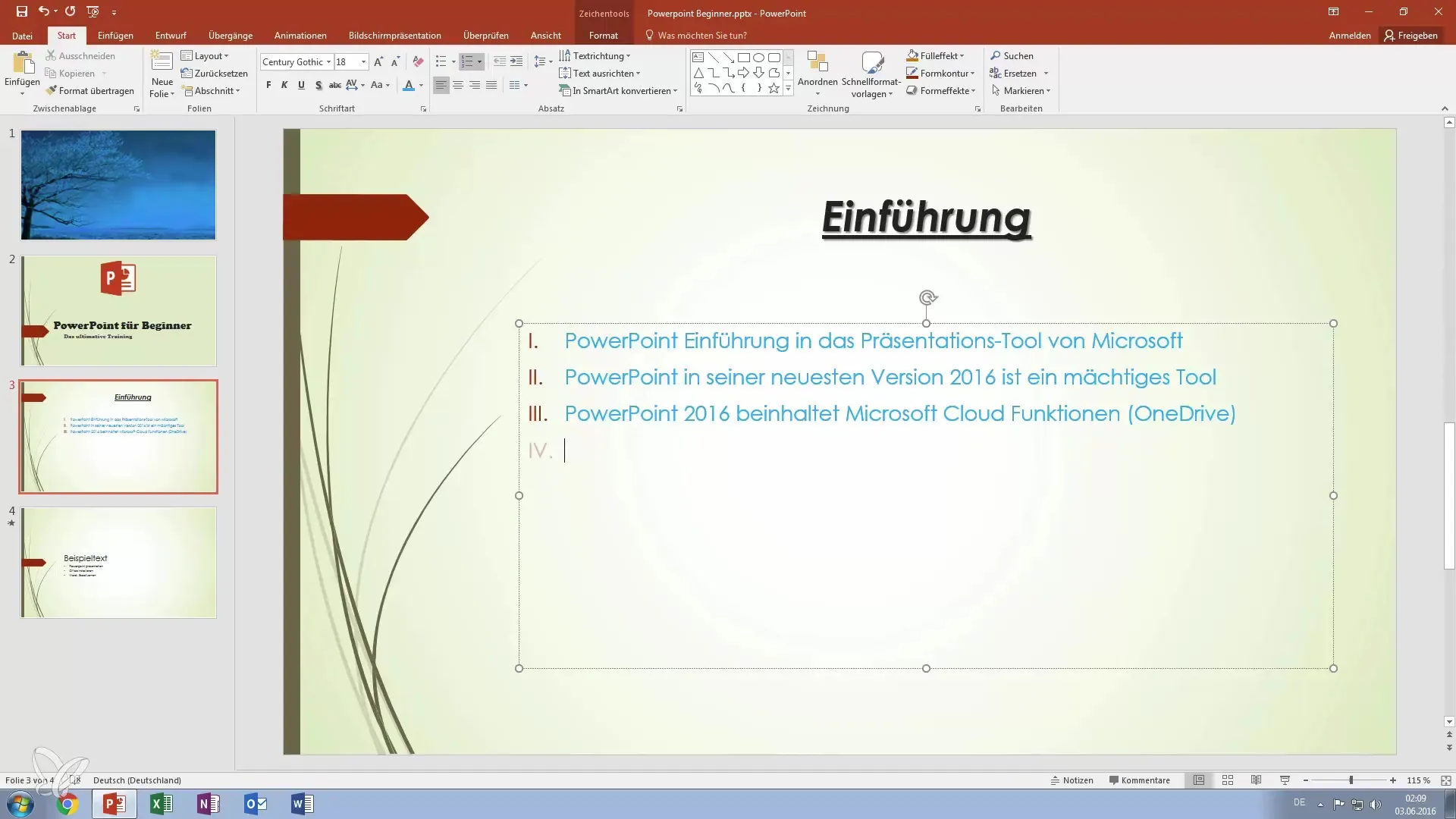
Zarovnanie a centrovanie textu
Aby si dobre umiestnil text, môžeš ho zosunúť alebo zarovnať na stred. Označ vybraný text a využij príslušné možnosti v menu odseku na zmenu zarovnania. Tak môžeš zobraziť svoj text ľavom, v strede alebo pravom okraji. Zosunutie navyše zabezpečí, že odseky sú vizuálne oddelené, čo zvyšuje čitateľnosť.

Úprava medzier a riadkových medzier
Nezabudni ani na medzery medzi odsekmi. V nastaveniach odstavca môžeš určiť, či si praješ riadkovú medzeru 1,5, 2 alebo dokonca 2,5. Väčšia vzdialenosť medzi odsekmi spôsobí, že tvoje snímky budú pôsobiť menej preplnene, čo jasnejšie zvýrazní informácie.
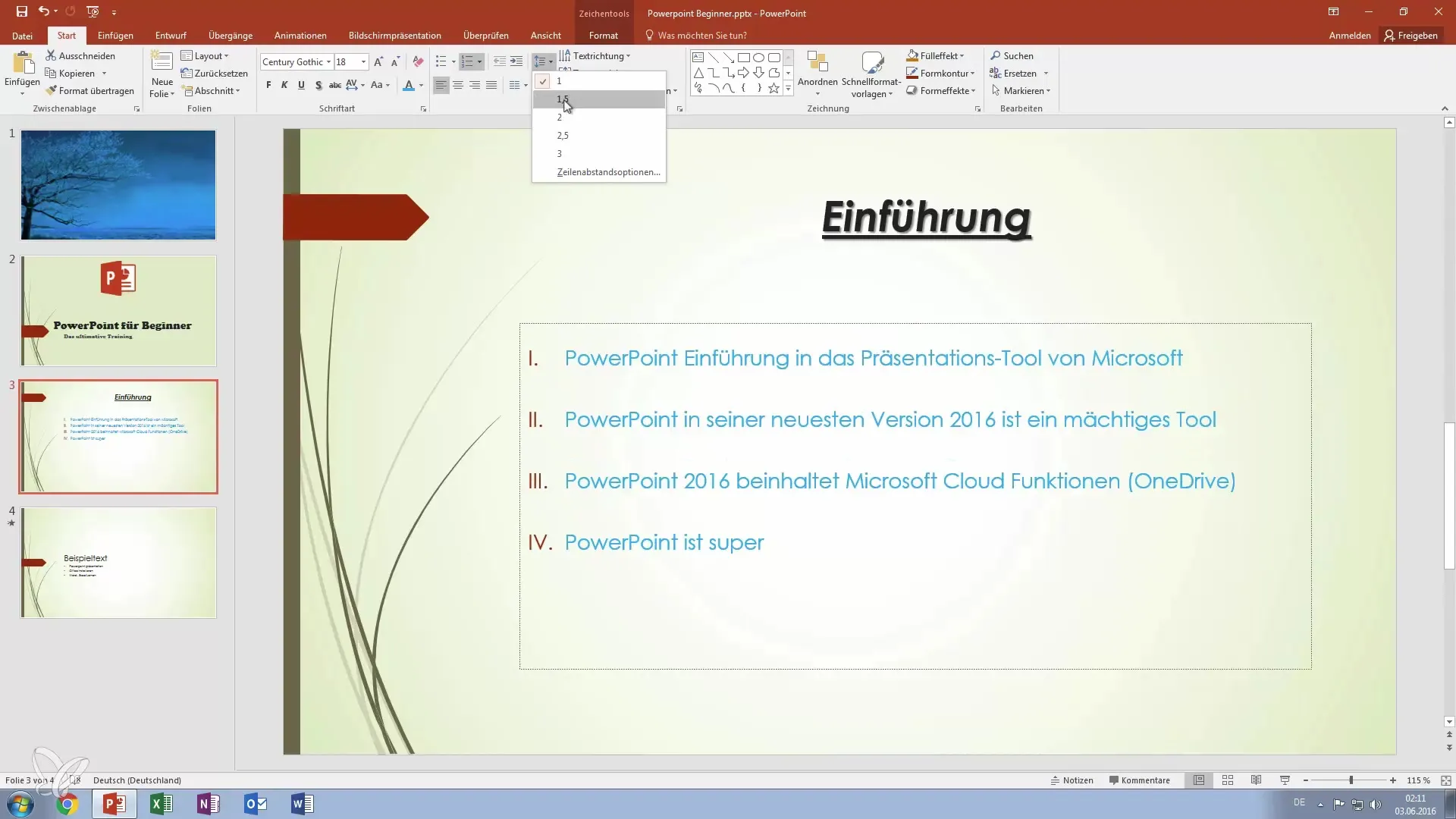
Variabilita zarovnania textu
Okrem zosunutia máš možnosť aj zmeniť vertikálne zarovnanie textu. Toto nastavenie ti umožní postaviť text na výšku alebo zobraziť ho na stred. Tieto variácie môžu výrazne zlepšiť vizuálny tok a štruktúru tvojej prezentácie.
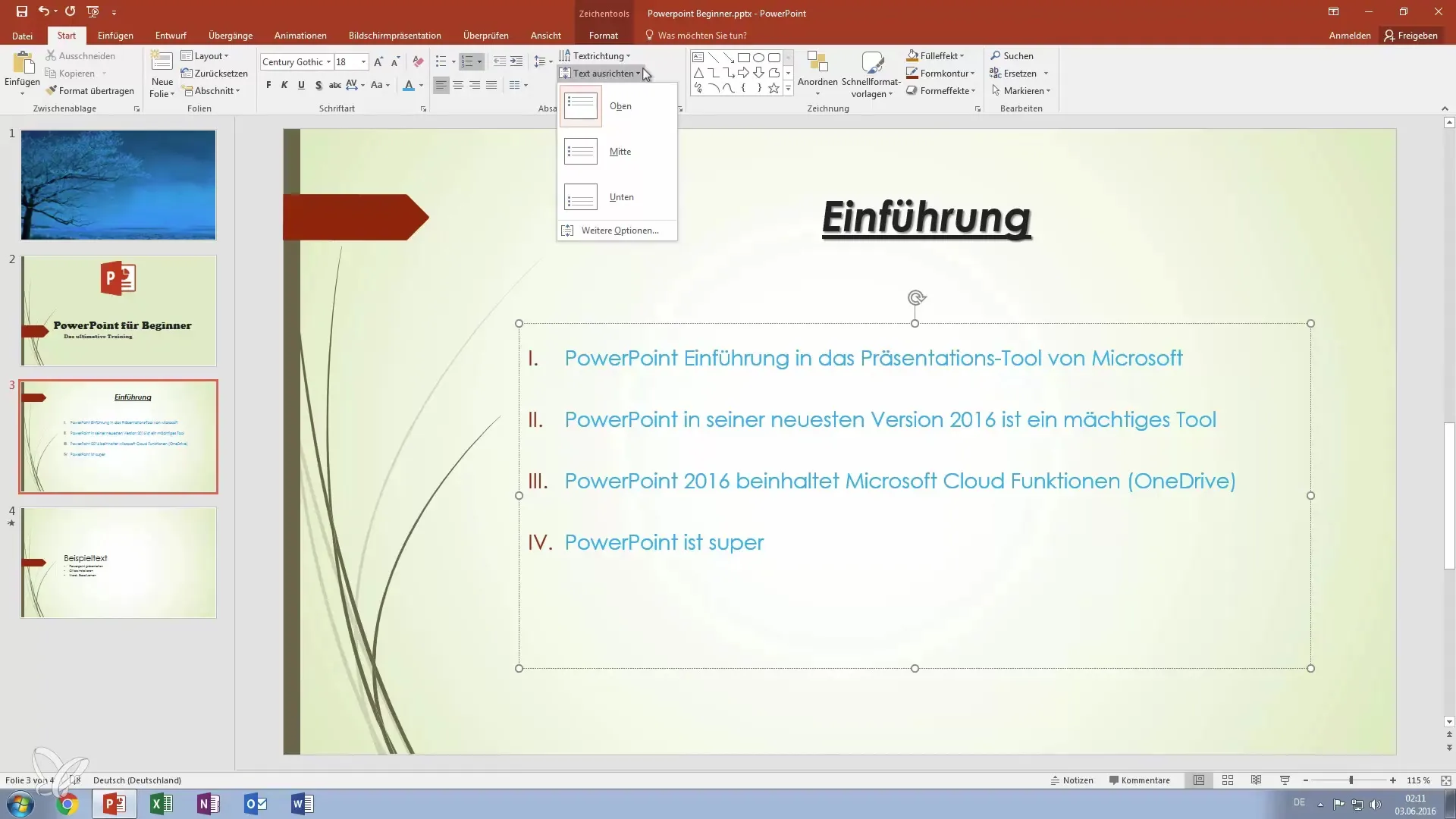
Ukončenie tvojich snímok
Ako si upravil základné formátovania odsekov, je dôležité na záver skontrolovať snímky a zabezpečiť ich vizuálnu príťažlivosť a konzistentnosť. Uisti sa, že všetky odseky sú dobre čitateľné a harmonizujú v písme aj štýle. Jednotný vzhľad podporuje účinok tvojej prezentácie.
Zhrnutie – Staň sa hrdinom prezentácie: Formátovania odsekov v PowerPointe
Cielením na formátovanie odsekov môžeš výrazne zlepšiť dizajn a čitateľnosť svojich prezentácií v PowerPointe. Využi rôzne možnosti na zoznamy a zarovnanie textu, aby si vytvoril stručné a esteticky príjemné snímky. Investuj čas do detailov – robia rozdiel.
Najčastejšie kladené otázky
Akým spôsobom môžem zmeniť odrážky v PowerPointe?Môžeš zmeniť odrážky v hornej lište v sekcii „Odseky“ a vybrať rôzne dizajny.
Akým spôsobom ukončím odrážku v PowerPointe?Jednoducho stlač kláves Backspace, aby si ukončil aktuálnu odrážku.
Môžem prispôsobiť riadkovú medzeru v PowerPointe?Áno, v nastaveniach odseku môžeš nastaviť rôzne riadkové medzery na optimalizáciu rozloženia tvojich snímok.
Akým spôsobom môžem text v PowerPointe zarovnať na stred?Označ vybraný text a použij možnosti v menu odseku, aby si ho zarovnal na stred.
Akým spôsobom nájdem vhodné symboly zoznamu pre svoju prezentáciu?Prostredníctvom nastavení dizajnu môžeš vybrať rôzne symboly zoznamu, ktoré zodpovedajú tvojmu rozloženiu.


